
Многи корисници су суочени са потребом да поново инсталирају Иандек Бровсер, на пример, због проблема у раду веб прегледача. Разлози могу бити врло различити: програм не може извршити ажурирање, неке функције су престале с радом, екстензије нису инсталиране, датотеке прегледача су оштећене итд..
Поновна инсталација Иандек претраживача помоћи ће у решавању проблема у програму. Већина корисника зна како поново инсталирати Иандек Бровсер на рачунару, али постоје неке нијансе у овом питању.
Садржај:- Како сачувати лозинке током поновне инсталације у прегледачу Иандек
- Како поново инсталирати Иандек претраживач чувањем обележивача
- Како поново инсталирати Иандек Бровсер са сачувањем свих поставки и параметара
- Како поново инсталирати Иандек Бровсер без губитка података
- Закључци чланка
Прегледник је програм који се користи за преглед веб страница на Интернету. Апликација се брише са рачунара као и сваки други обични софтвер.
Процес поновне инсталације Иандек Бровсер-а одвија се следећим редоследом:
- Прво, прегледач се уклања из оперативног система Виндовс..
- Тада је потребно да преузмете Иандек Бровсер на свој рачунар.
- Након тога се покреће инсталациона датотека програма Иандек Бровсер за инсталирање апликације на ПЦ.
У овом случају корисник ће морати поново да конфигурише програм: постави обележиваче, унесе лозинке итд. Да не бисте изгубили време на такав рад, морате поново да инсталирате Иандек Бровсер са чувањем обележивача, чувањем лозинки или другим подацима.
Када деинсталирате програм са рачунара, кориснички се подаци бришу, тако да морате унапред водити рачуна да направите резервну копију (резервну копију) важних података или да омогућите функцију синхронизације у прегледачу..
У овом водичу ћете пронаћи упутства за различите начине који ће вам омогућити да сачувате поставке Иандек Бровсер-а током поновне инсталације у подржаним верзијама оперативног система Виндовс: Виндовс 10, Виндовс 8.1, Виндовс 8, Виндовс 7.
Како сачувати лозинке током поновне инсталације у прегледачу Иандек
Прво, да видимо како поново инсталирати Иандек прегледач и сачувати лозинке. У сличној ситуацији, не требамо ништа друго да сачувамо унапред од других података нашег Интернет претраживача.
Поново ћемо инсталирати „чисти“ прегледач, Иандек Реинсталл Бровсер ће се поново инсталирати на рачунар уз сачуване лозинке. На овај начин можете пребацити лозинке са старог прегледача на инсталирани претраживач на овом рачунару или пребацити лозинке у Иандек претраживач на други рачунар.
Следите ове кораке:
- Пре брисања прегледача, омогућите приказ скривених фасцикли у Виндовс-у на рачунару да бисте приступили корисничком профилу смештеном у скривеној мапи „АппДата“.
- Пратите стазу:
Ц: \ Корисници \ Корисничко име \ АппДата \ Лоцал \ Иандек \ ИандекБровсер \ Кориснички подаци \ Дефаулт
- Из мапе „Дефаулт“ копирајте и сачувајте на одговарајућој локацији датотеке са именима: „Иа подаци за пријаву“ (подаци о пријави) и „Иа Логин Дата-јоурнал“ (дневник података о пријави).

- Уклоните претраживач из рачунара помоћу оперативног система или помоћу једног од ових програма.
- Преузмите инсталацијски програм, а затим инсталирајте програм Иандек.Бровсер на свој ПЦ.
- Након отварања апликације, затворите прозор прегледача Иандек.
- Следите стазу (ако се лозинке пренесу на други рачунар, омогућите приказивање тамо скривених фасцикли):
Ц: \ Корисници \ Корисничко име \ АппДата \ Лоцал \ Иандек \ ИандекБровсер \ Кориснички подаци \ Дефаулт
- Копирајте претходно сачуване датотеке у задану фасциклу: Иа подаци за пријаву (подаци о пријави) и Иа Логин Јоурнал (дневник података дневника), замењујући датотеке у одредишној мапи.
- Поново покрените прегледач и уверите се да су лозинке у прегледачу Иандек сачуване приликом поновне инсталације програма.
Како поново инсталирати Иандек претраживач чувањем обележивача
Поновна инсталација Иандек претраживача са чувањем обележивача помоћи ће кориснику да одржи приступ одређеним веб локацијама на Интернету, одмах након поновне инсталације новог прегледача. Ознаке прегледача могу се пренети на други рачунар или на други прегледач.
Програм има уграђен алат за извоз или увоз ознака из других прегледача, а не само за Иандек Бровсер.
Прво ћемо сачувати обележиваче на рачунару пре инсталирања прегледача:
- Кликните на дугме "Поставке Иандек.Бровсер".
- У контекстном менију кликните на "обележивачи".
- У следећем менију изаберите „Управитељ обележивача“ (позива се тастерима „Цтрл“ + „Схифт“ + „О“).
- Одељак подешавања маркера отвориће се на картици траке са обележивачима.
- Кликните на дугме у облику три вертикалне тачке, у менију који се отвори одаберите опцију „Извези обележиваче у ХТМЛ датотеку“.

- У прозору Екплорера који се отвори сачувајте датотеку под називом „боокмаркс_дате оф цреате“ на прикладно место.
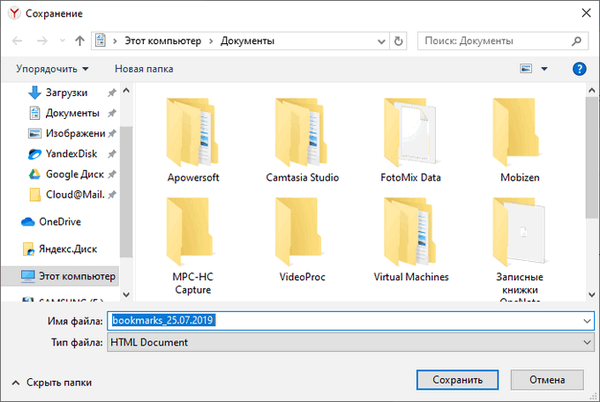
Сада можете да уклоните Иандек Бровсер са рачунара.
Можда ће вас такође занимати:- Како да избришете историју претраге у Иандек-у
- Како променити фасциклу за преузимање у прегледачу Иандек
Након нове инсталације Иандек Бровсер-а или инсталирања програма на други рачунар, следите ове кораке:
- Пријавите се у прегледач, а затим уђите у Управитељ маркера.
- Кликните на дугме са три тачке, а у контекстном менију изаберите „Увези обележиваче из ХТМЛ датотеке“.
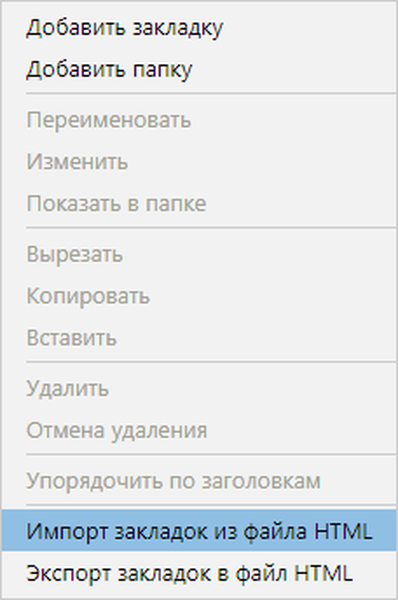
- Изаберите датотеку са називом „боокмаркс_дате оф цреате“ у прозору Екплорер (ако инсталирате прегледач на други рачунар, прво пренесите датотеку са обележивачима на овај рачунар), кликните на дугме „Опен“.
Ознаке су пренете у инсталирани претраживач.
Како поново инсталирати Иандек Бровсер са сачувањем свих поставки и параметара
Иандек претраживач има функцију за синхронизацију са којом можете да унесете нови прегледач са свим подешавањима и параметрима на било ком рачунару. Након поновне инсталације програма и извођења синхронизације, корисник ће имати приступ свим својим подацима у прегледачу.
Када је синхронизација омогућена, подаци корисника прегледача се чувају не само на локалном рачунару, већ и на удаљеном Иандек серверу. Након уласка на Иандек налог, подаци се синхронизују између уређаја. Можете да омогућите синхронизацију директно у подешавањима прегледача или из контекстног менија поставки апликације.
Да би функција за синхронизацију функционисала, на рачунару мора бити омогућена Интернет веза да би се омогућила дељење датотека.
- Кликните на дугме "Поставке Иандек.Бровсер".
- У опцији "Синц" кликните на дугме "Саве Дата".

- У прозору „Синхронизација“ унесите своје податке (корисничко име и лозинку) из Иандек е-поште, кликните на дугме „Омогући синхронизацију“.
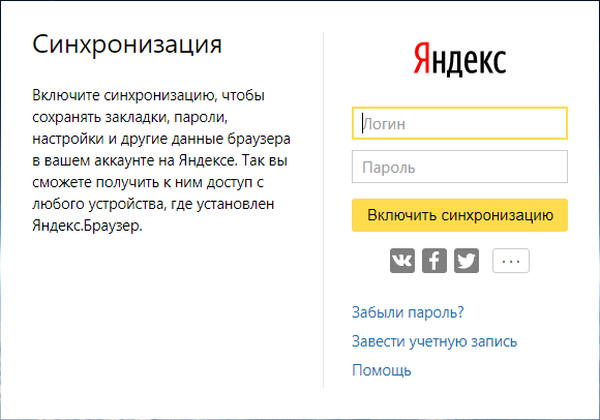
- У прозору „Готово завршено“ кликните на дугме „Затвори прозор“.
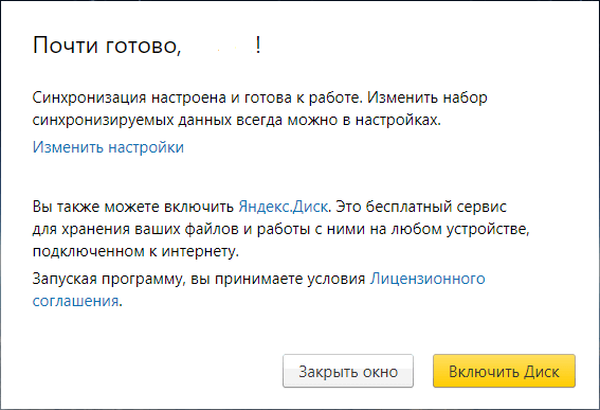
У подешавањима за синхронизацију можете одабрати шта тачно треба да буде синхронизовано, искључити синхронизацију или избрисати синхронизоване податке.

Сада можете да уклоните прегледач са рачунара, а затим га поново инсталирате на рачунар.
- У прозору прегледача пријавите се на свој Иандек налог.
- Кликните на дугме "Сачувај податке".
- У прозору „Синц“ кликните на дугме „Енабле Синц“.

- Следећи прозор затворите поруком о спремности за рад.
- У менију дугмета „Подешавања Иандек.Бровсер“ видећете информације о статусу синхронизације.

Дакле, сва подешавања: лозинке, обележивачи и остала подешавања прегледача биће сачувана након поновне инсталације или након инсталирања програма на други рачунар.
Како поново инсталирати Иандек Бровсер без губитка података
Постоји још један начин да сачувате сва подешавања прегледача. Корисник може ручно сачувати, а затим вратити кориснички профил са свим програмским параметрима.
Потребно је поступити на следећи начин:
- Укључите приказ скривених фасцикли и датотека на рачунару у оперативном систему Виндовс.
- Пратите стазу:
Ц: \ Корисници \ Корисничко име \ АппДата \ Лоцал \ Иандек \ ИандекБровсер
- Копирајте директоријум „Кориснички подаци“ на прикладно место.
Ако прегледач има неколико профила, а требате копирати само један профил, отворите фасциклу „Кориснички подаци“, копирајте фасциклу под називом „Профил_број профила“.
- Уклоните прегледник Иандек.
- Инсталирајте прегледач на овај рачунар или било који други рачунар.
- Поново пратите стазу:
Ц: \ Корисници \ Корисничко име \ АппДата \ Лоцал \ Иандек \ ИандекБровсер
- Преместите садржај из претходно копиране мапе „Кориснички подаци“ у мапу „Кориснички подаци“ инсталираног прегледача, уз замену датотека.
Ако сачувате фасциклу „Профил_ број профила“, копирајте садржај ове мапе у фасциклу „Кориснички подаци“ у другом прегледачу.
Након покретања програма, Иандек претраживач ће се на рачунару отворити са свим параметрима: лозинкама, обележивачима и свим осталим подацима корисника.
Закључци чланка
Ако требате поново инсталирати Иандек претраживач, корисник има могућност да сачува обележиваче, лозинке или да сачува све податке програма. Након инсталирања апликације на овај или други рачунар, корисник има прилику да се врати у прегледач претходно сачуваним лозинкама или обележивачима. Синхронизацијом или ручним чувањем профила можете сачувати све податке и подешавања прегледача након поновне инсталације.
Повезане публикације:- Како подесити почетну страницу Иандек-а у прегледачу
- Инкогнито режим у Цхроме-у, Иандек прегледачу, Фирефоку, Опери, Едге-у, Интернет Екплорер-у
- Режим читања у прегледачу Иандек
- Иандек прегледач











